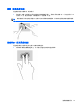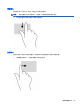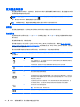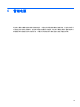User Guide-Windows 8
使用键盘和鼠标
通过键盘和鼠标可以键入、选择项目、卷动并可以执行与使用触摸手势相同的功能。通过键盘还可以使
用操作键和热键执行特定功能。
提示: 通过键盘上的 Windows 徽标键 可以快速从打开的应用程序或桌面返回到“开始”屏
幕。再次按 Windows 徽标键将返回之前的屏幕。
注: 根据国家/地区,键盘的按键和键盘功能可能与本节中讨论的有所不同。
使用键
使用某些键或键组合,您的笔记本计算机可以不同的方式快速访问信息或执行功能。
使用操作键
按操作键可执行分配的功能。f1 至 f4、f5(仅限某些机型)和 f6 至 f12 各键上的图标阐释对该键分
配的功能。
要使用操作键功能,请按住该键。
操作键功能在出厂时已启用。也可在 Setup Utility (BIOS) 中禁用此功能。请参阅
第 68 页的使用
Setup Utility (BIOS) 和 System Diagnostics 以获得有关打开 Setup Utility (BIOS) 的说明,然后按
屏幕底部的说明进行操作。
要在已禁用操作键功能后激活所分配的功能,必须同时按 fn 键与相应的操作键。
注意: 在 Setup Utility 中进行更改时,请务必小心谨慎。任何错误均有可能导致笔记本计算机无法
正常操作。
图标 键 说明
f1 打开“帮助和支持”,其中提供有关 Windows 操作系统和笔记本计算机的信息的教程、
问题解答和笔记本计算机的更新。
“帮助和支持”还提供了自动进行故障排除的工具和支持部门的访问权限。
f2 按住该键时将逐渐降低屏幕亮度。
f3 按住该键时将逐渐提高屏幕亮度。
f4 在系统连接的显示设备之间切换屏幕图像。例如,如果笔记本计算机连接了一台显示器,
则按此键可以将屏幕图像从笔记本计算机显示屏切换到显示器显示屏,从而在它们各自
的显示屏上同时显示。
大多数外接显示器可以从使用外接 VGA 视频标准的笔记本计算机接收视频信息。还
可以使用此操作键,在从笔记本计算机接收视频信息的其他设备之间切换图像。
f5
关闭或打开发光背景光键盘功能。
注: 要节省电池电量,请关闭此功能。
f6 播放音频 CD 的上一个曲目或者 DVD 或 BD 的上一个章节。
34
第 5 章 使用触摸手势、指点设备和键盘进行导航